
今回からコスパ最強の自作ゲーミングPCを紹介する【月刊自作PC】をシリーズで書いていきます。
僕は日頃からBTOメーカーのパソコンと常に自作パーツのコスパを比較しているのでコスパ最強のパーツ情報を載せています。
また、月刊で書いているので、常に最新月のパーツ情報を確認いただけます。
月刊自作PCの良いところ
- BTOパソコンとの価格比較になる。
- 月刊なので価格変動が少ないフレッシュなパーツ構成情報
- その月でコスパ最強なパーツ構成情報
さて、この記事では、2022年4月号として、最近、特に安くなっている「3060Tiグラボ」と「AMD Ryzen7 5800X(CPU)」を組み合わせた「ハイスペックでありながら最安の自作ゲーミングPC」を紹介します。
本記事で紹介する「3060Tiグラボ」の最強パーツ構成は予算19万円です。マウスコンピューターでは大決算セールでようやく20万円です。
ちなみに下の記事では、BTOメーカーのパソコンとパーツ比較をしていますが、スペックともに上回っています。
パソコン工房に限っては「3060Tiグラボ」のゲーミングPCの価格帯は24万円です。本記事で紹介する「3060Ti」のパーツ構成(予算19万円)に対してかなり高いです。


【月刊自作PC】22年4月一押し「3060Ti」グラボで作る最強ゲーミングPC!
今回「3060Ti」グラボで作る最強ゲーミングPCですが、CPUにはスペック対価格が最も良いとされる「AMD Ryzen 7 5800X ¥43,970」を使います。
しかも、CPUがサマスロで性能低下しないよう、CPUクーラーにはきちんと「簡易水冷」を採用しています。
3060Tiに「AMD Ryzen 7 5800X ¥43,970」を載せて、尚且つ【予算19万円】のパソコンが自作できるとかビックリじゃないですかね?
このパーツ構成を考えた自分を褒めてやりたいです。
なんと予算19万円!
自作パーツ構成
OS
Windows10 Pro 0.3万
CPU
UL CPUs 49位
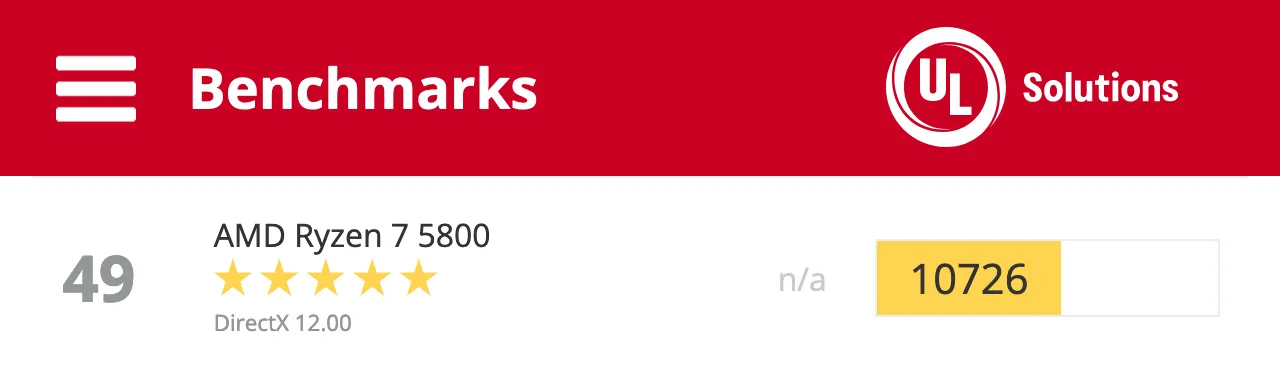
2022/12/15時点
CPUクーラー
グラボ

UL GPUs 26位

2022/12/15時点
メモリ
SSD

※型番末尾【/IT】と【/EC】の違いは、/IT⇒正規代理店型番、/EC⇒Amazon.co.jp型番
HDD
無し
マザボ
ケース
電源
金額(税込み)
約19万
この構成、本当にすごく無いですか。自分で褒めてあげたいです。
「スペックも十分すぎるパーツ構成」です。
今まで考えてきた自作パーツ構成でも一番と言って良いほど「無駄」がないですね。
性能、冷却力、耐久性、拡張性すべてが完璧です。
自己採点
| 点数 | コメント | |
|---|---|---|
| 自己採点 | 95/100 | 絶対にオススメです。パソコン工房では24万円で売られるてるようなパーツ構成です。 |
| 処理性能 | 90/100 | 「3060Tiグラボ」に「AMD Ryzen 7 5800X」を合わせる最高にバランス良い組み合わせです。FPSゲーム「Apex」も動画編集も問題なくストレスフリーです。 |
| 冷却力 | 90/100 | 予算19万円でありながら、ちゃっかり「簡易水冷」を搭載しています。CPU「AMD Ryzen 7 5800X」がサマスロにならない激冷え自作PCです。 |
| 耐故障・耐久性 | 95/100 | ASUS ATXマザボ、ファンを多く搭載できる大きめPCケース、その上、メモリはCrucial製、SSDはSamsung製です。すべての部品が高品質で高耐久です。 |
| 拡張性 | 90/100 | ASUS ATXマザボを採用しているので、部品交換、ストレージ追加など拡張で困ることはありません。 |
驚くのはグラボ、CPUのスペックだけでなく、その性能を確実に引き出すパーツ構成になっていることです。
冷却は簡易水冷、メモリは32GBあって、ストレージも1TBです。
これ以上に「何が必要か?」というくらいハイスペックのゲーミングPCです。
「AMD Ryzen7 5800X」は全CPU中「28位」※UL 3DMark Physics Score
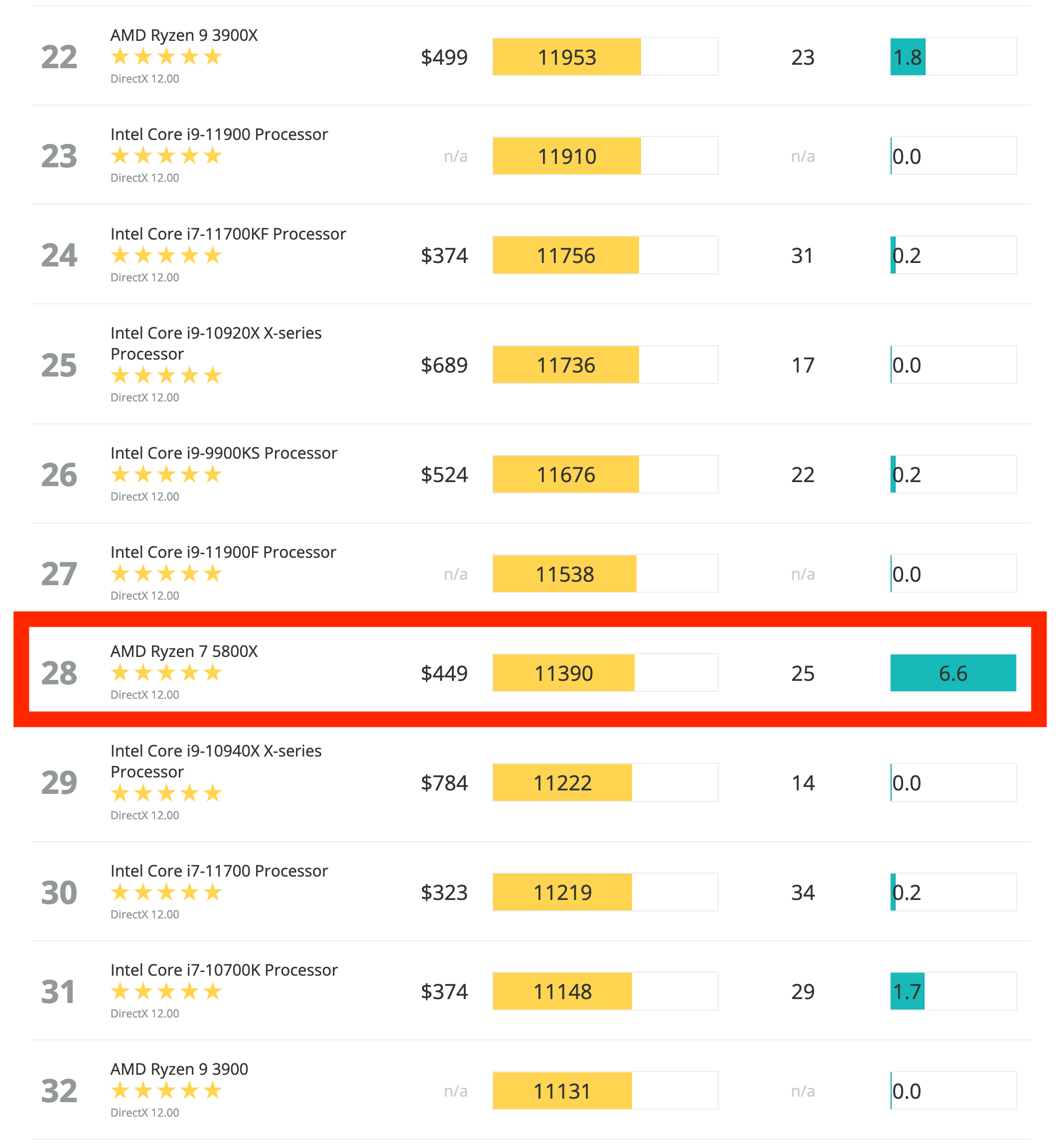
AMD Ryzen7 5800Xが「コスパ最強」と言われる理由です。
CPUの性能は恐ろしくハイスペックでありながら手頃な価格です。
「NVIDIA GeForce RTX 3060 Ti」は全GPU中「21位」※UL 3DMark Graphics Score

「3060Ti」は21位ですね。気になるのは「3070グラボ(全GPU中14位)」との性能差です。
「3070グラボ」のスコアは13679なので、スコア差は2000ほどです。まぁ、許容範囲でしょう。
自作ゲーミングPCのメリットは「安くて」「ハイスペック」になるから!
ごり押し気味に言えば、自作パソコンは良いことづくめです。
パソコンを自作するメリット・デメリット
| メリット | デメリット |
|---|---|
| ・PCに詳しくなれる。 ・安くてハイスペックなPCが手に入る。 ・故障しづらいパーツ構成にできる。 ・故障時に自分で治せる。 ・自分で拡張もできる。 | ・パーツ選びが難しい。 ・スペックに分からない言葉が多い。 ・自分で組み立てる。 ・慣れないと時間がかかる。 |
自作PCのデメリットは総じて「慣れるまで時間がかかること」です。
ただ、一度身につければ、考えている以上にメリットが大きいです。
BTOパソコンを買ってみると分かりますが、BTOメーカー頼りになると「お金が掛かる」からです。
BTOパソコンのメリットは【時短】です。
Web上で注文すれば、完成したPCがすぐ届く。それはメリットです。
ただ、一年ほどBTOパソコン使うと必ず修理時期が訪れます。その時に困ります。
BTOパソコンで困ること
- 故障時、すべてBTOメーカー頼りになる。
- パーツに詳しくないのでBTOパソコンでお金を無駄にしがち。
- 部品を更新すればハイスペックになる構成でも無駄にしがち。
- 保証期間を過ぎれば修理代もは高額になる。
- 修理代を渋っても買い替えの選択肢しかなくなる。
- 買い替え時に、まとまったお金が必要になる。
結局、中身を知らずにゲーミングPCのようなハイスペックなパソコンを使うと、お金がすんごいかかるんです。
一度、BTOメーカーのパソコンを買ってみると良いと思います。
修理代もかかりますし、どのタイミングでPCを買い換えれば良いか分からないですから。
パーツを交換すれば良いパソコンを毎回数十万かけて買い換える無駄さが分かります。
自分でパソコンを自作できれば、パソコンの寿命は確実に伸びます。
例えば、この記事で挙げて自作パソコンのパーツ構成は、かなり高品質なメーカー製の部品をピックアップしたので3年は壊れないでしょう。
仮に故障しても保証期間内で無償保証にもできます。
ちなみに、使っている間で著しく性能劣化していく部品はあります。
例えば、M.2 SSDが性能劣化しやすいです。それをピンポイントで都度交換すれば確実に長く使えます。
補足:BTOパソコン購入時の注意事項・豆知識
パソコン購入時の豆知識を紹介します。意外とこれらを知らずにパソコンを購入する人が多いので、押さえておくことをオススメします。
①:自作PCで15万円安くなったケース
G-Tune H5-LC 初期構成
自作パーツ構成
OS
Windows11 Home 64ビット
Windows11 Pro 64ビット
3,000円
CPU

インテル Core i9-12900H プロセッサー ( 14コア / 6 P-cores / 8 E-cores / 20スレッド / TB時最大5.00GHz / 24MB )
※画像はデスクトップ版
26位

UL CPUs 24位

2022/12/15時点
CPUクーラー
水冷クーラー
グラボ
NVIDIA GeForce RTX 3070 Ti Laptop GPU / GDDR6 8GB
27位


UL GPUs 26位

2022/12/15時点
メモリ
32GB メモリ [ 16GB×2 ( DDR5-4800 ) / クアッドチャネル ]
SSD
1TB NVMe SSD ( M.2 PCIe Gen4 x4 接続 )

※型番末尾【/IT】と【/EC】の違いは、/IT⇒正規代理店型番、/EC⇒Amazon.co.jp型番
HDD
無し
無し
マザボ
n/a
ケース
n/a
電源
700W 電源 80PLUS BRONZE
モニター
240Hz対応15.6型ワイド液晶パネル ( 2560x1440 / LEDバックライト / ノングレア )
n/a
カードリーダー
UHS-I対応 カードリーダー ( SD / SDHC / SDXC 対応 )
n/a
その他
光学ドライブ非搭載
n/a
金額(税込み)
35.3万
20.3万
上記は35万円の水冷ゲーミングノート「G-Tune H5-LC」と同等のスペックで自作PCパーツを比較した例です。
金額差は15万円で最も金額差が出た例です。ノートPCとデスクトップPCでの比較なので極端に見えるかもしれませんが、デスクトップのBTOで比較しても同様です。
自作PC
- 5万以上安上がり
- スペックも上回るケースもある
- 壊れづらい構成
- 修理費がかさまない
まぁ、僕は市販のBTOとのパーツを比較する記事を書いてきたので断言しますが、自作PCの方がBTOより100%安くて頑丈なPCになります。※ハイスペックで高額なBTOになればなるほど、自作した方が安くなります。理由はパーツ選びの幅が広がるからです。

②:個体のベンチマークより、ULの統計データの方が高信頼!
UL CPUs 24位

2022/12/15時点
ハッキリ言いますが、個別のベンチマークなんか当てになりません。ちなみに、僕は、Cinebench、その他、3DMark、PCMarkなどの有料ベンチマークソフトを一式持ってる上で言っています。
スペックを判断するのに必要なのは「統計データ」です。3DMarkでお馴染みのULには、全世界のパソコンでBenchmarkされた統計データが公開されています。これで判断した方が確実です。
③:BTOの3年修理保証は本体価格+3万円で高くなる。
BTOで高額なゲーミングPCを買うと想定外に発生する費用が修理保証です。本体価格に+3万円ほど高くなります。決して「入るな」と言いたいわけではなくて、必ず入る前提で本体価格を考えた方が良いです。
僕の経験上、BTOパソコンは2年目に何らか不具合が出ます。修理保証は大体最初一年目は無料ですが、3年延長で+3万円ほど高くなります。
まぁ、なので、結局、BTOパソコンを買うと必ず+3万円余計に払うというわけです。そういうのを考えると、自作PCでいかに安くて頑丈なPCを作った方が良いかメリットが多いのが分かると思います。
④:中古でPCパーツを買わない。
探してみると新品未開封でも2〜3割ほ安いPCパーツはザラに見つかります。ただ、絶対に中古でPCパーツを買ってはいけません。これは絶対です。
理由は、売り手がパーツに熟知しているからです。※パーツに疎い人は絶対に損します。
PCパーツ市場は株式市場並みに価格が変動します。中古でPCパーツを販売している人は、PCパーツにかなり精通しています。そんな人たちが売っているPCパーツをお得に買うなんて出来るわけがないんです。
2〜3割安くても損する理由
- 中古パーツは保証が効かない
- 新製品が出る手前
- 絶対に損しないやり方で売っている
中古パーツは新品未開封だとしても保証が外れます。その時点で新品価格から2割引きが妥当ですから。
ちなみに、僕はあまり詳しくない頃に高いグラボを中古で買って3万くらい一瞬で損しました。今はPCパーツの相場を熟知していますが、それでもお得に買える中古パーツは「無い」です。
ただ、それでも中古で買いたい方は「6割引」がお得に買える最低ラインと考えておくと良いでしょう。
⑤:DDR4メモリとDDR5メモリに互換性はない
つまり、DDR5メモリを選ぶなら、必ずDDR5対応のマザーボードを選んでください。自作PCパーツには、DDR5メモリを選びながらDDR4対応マザーボードを間違って選んでいたります。
内容については現在修正してます。
⑥:大半のグラボはPCIe4.0接続 ※下位互換あり
自作時のグラボ接続での注意ですが。
ほとんどのグラボはPCIe4.0接続(バスインターフェース:PCI Express 4.0 x16 が1本)です。なので、マザーボードの規格に注意して下さい。
※ただ、大半のマザボにはPCI Express 4.0 x16が最低一本は搭載されているので、さほど気にする必要はありません。
後、電源接続にも注意が必要で、ハイスペックになるほど補助電源が必要(要するに高級な電源が必要になります。)になります。例えば、3080グラボだと補助電源(8-pin)x 2です。また、最新の4090グラボは「12VHPWR」と呼ばれる接続で、補助電源(16-pin)x 1の形状です。
ちなみに、PCIe4.0のグラボであっても、仮にPCIe3.0に刺しても下位互換なので動作します。また、PCIe4.0とPCIe3.0の違いは最大転送速度です。
- PCIe4.0は最大転送速度が16Gbps
- PCIe3.0は最大転送速度が8Gbps


















コメント